2015.5 OPEL INSIGNIA bluetooth
[x] Cancel search: bluetoothPage 102 of 139

102InnledningInnledningGenerell informasjon .................. 102
Tyverisikring ............................... 103
Oversikt over
betjeningselementer ..................104
Bruk ........................................... 107Generell informasjon
Infotainmentsystemet gir deg topp‐
moderne infotainment i bilen.
Du kan registrere et stort antall sta‐
sjoner på forskjellige favorittsider ved hjelp av FM-, AM- eller DAB-radio‐funksjonene.
Eksterne datalagringsenheter som f.eks. iPod, USB-enheter eller annet
ekstrautstyr kan dessuten kobles som
ekstra lydkilder til infotainmentsys‐
temet via kabel eller Bluetooth.
Den digitale lydprosessoren tilbyr
flere forhåndsinnstilte equalizer-mo‐
duser for lydoptimalisering.
Infotainmentsystemet har i tillegg en telefonportal som gjør det trygt og en‐ kelt å bruke mobiltelefon under kjø‐
ring.
Infotainmentsystemet kan alternativt
betjenes via kontrollpanelet eller be‐ tjeningselementene på rattet.
Les dette
I denne håndboken beskrives alle al‐
ternativer og funksjoner som er til‐
gjengelige for de forskjellige infotain‐
mentsystemene. Det kan hende atenkelte beskrivelser, inkludert be‐ skrivelsene av display- og meny‐
funksjoner, ikke gjelder for din bil, på
grunn av modellvarianter, spesifika‐
sjoner som gjelder for ditt land, spe‐ sialutstyr eller tilbehør.
Viktig informasjon om betjening
og trafikksikkerhet9 Advarsel
Kjør forsiktig til enhver tid når info‐
tainmentsystemet brukes.
I tvilstilfeller må bilen stanses før
infotainmentsystemet betjenes.
9 Advarsel
I enkelte områder er enveiskjørte
gater og andre gater og steder
(for eksempel gågater) som det
ikke er tillatt å kjøre inn i, ikke mar‐ kert på kartet. På slike steder kan
infotainmentsystemet utløse en
advarsel som må kvitteres. Du må
Page 113 of 139

Grunnleggende betjening113
Legg inn en firesifret kode og velg
ANGI . Talltastaturet vises på nytt.
Bekreft den første inntastingen ved å legge inn den firesifrede koden på
nytt og velg LÅS. Systemet låses.
Låse opp systemet
Slå på infotainmentsystemet. Et tall‐
tastatur vises.Legg inn den aktuelle firesifrede ko‐
den og velg LÅS OPP. Systemet lå‐
ses opp.
Glemt PIN-kode
Kontakt Opel-forhandleren din hvis
du trenger å gjenopprette den opprin‐
nelige PIN-koden.
Display
Trykk på ; og velg deretter
INDSTILLING. -ikonet.
Bla gjennom listen, og velg Display.
Velg Slå display av for å slå av dis‐
playet.
Trykk på en tast i instrumentpanelet
for å slå på igjen skjermen.
Gjenopprette
fabrikkinnstillingene Trykk på ; og velg deretter
INDSTILLING. -ikonet.
Bla gjennom listen, og velg Tilbake til
fabrikkinnstillinger .
Gjenopprette bilinnstillingene
Velg Gjenopprett kjøretøyinnstillin‐
ger for å gjenopprette alle de person‐
lige biltilpasningene av bilen. Det blir
vist en varselmelding.
Velg Gjenopp. . Innstillingene tilbake‐
stilles.
Slette alle private data
Velg Slett alle private data for å slette
f.eks. parede Bluetooth-enheter, lag‐ rede telefonbøker eller favoritter.
Det blir vist en varselmelding.
Velg SLETT . Dataene slettes.
Page 126 of 139

126Eksterne enheter
Les dette
Hvis det er satt inn et ikke-lesbart
SD-kort, vises en feilmelding, og
infotainmentsystemet går automa‐
tisk tilbake til forrige funksjon.
Hvis du vil ta ut SD-kortet, må du først
aktivere en annen funksjon. Trykk
deretter SD-kortet forsiktig litt lenger
inn i sporet. SD-kortet spretter da ut
av sporet og kan fjernes.Merk
Unngå å koble fra enheten under
avspilling. Det kan skade enheten
eller infotainmentsystemet.
SD-lydfunksjon
Infotainmentsystemet kan spille av
musikkfiler som er lagret på SD-kor‐
tet.
Bluetooth
Bluetooth-aktiverte lydkilder (f.eks.
musikkmobiler, MP3-spillere med
Bluetooth osv.) som støtter Blue‐
tooth-musikkprofilene A2DP og
AVRCP, kan kobles trådløst til info‐ tainmentsystemet.
Koble til en enhet
Detaljert beskrivelse av Bluetooth-til‐
kobling 3 129.
Bluetooth-lydfunksjon
Infotainmentsystemet kan spille av
musikkfiler på Bluetooth-enheter som f.eks. iPod eller smarttelefon.
Filformater Systemet støtter bare enheter som er
formatert i filsystemene FAT32,
NTFS eller HFS+.
Les dette
Det kan hende at noen filer ikke spil‐ les av riktig. Det kan skyldes forskjel‐
lige opptaksformat eller tilstanden til
filen.
Filer fra nettbutikker med digital ret‐
tighetsadministrasjon kan ikke spil‐
les.
Infotainmentsystemet kan spille av
følgende lydfiler som er lagret på eks‐ terne enheter.
Lydfiler
Det kan spilles av lydfiler i forma‐
tene .mp3, .wma, .aac og .aif.Ved avspilling av en fil med ID3-ta‐
ginformasjon kan infotainmentsys‐
temet vise informasjon, for eksempel
navn på spor og artist.
Spille lyd Starte avspilling Koble til enheten 3 124.
Trykk flere ganger på MEDIA for å ak‐
tivere ønsket mediekilde.
Eksempel: USB-hovedmeny.
Page 127 of 139

Eksterne enheter127
FunksjonsknapperLes dette
Funksjonstastene er ikke tilgjenge‐
lige under AUX-avspilling.
Stanse avspilling midlertidig
Velg / for å lage pause i avspilling.
Velg 6 for å gjenoppta avspilling.
Hoppe til forrige eller neste fil
Velg d eller c for å spille av forrige
eller neste spor.
Alternativt kan du dreie MENU for å
hoppe til forrige eller neste spor.
Spole forover og bakover
Berør og hold d eller c for å spole
forover eller bakover.
Avspillingsrekkefølge
For å spille sangene i tilfeldig rekke‐
følge, velges 9.
Les dette
Ved avspilling av USB-enhet, SD-
kort eller iPod vil funksjonen for av‐
spilling i tilfeldig rekkefølge avhenge av den valgte filtermodusen (f.eks.
album, artist, sjanger).For å deaktivere funksjonen for tilfel‐
dig rekkefølge, velges 9 igjen.
Les dette
Hvis funksjonen for avspilling i tilfel‐
dig rekkefølge er aktivert, er 9 ut‐
hevet i rødt.
Bla gjennom Les dette
Bla gjennom-funksjonen er ikke til‐
gjengelig for AUX- og Bluetooth-me‐
diekilder.
Mapper
(kun tilgjengelig hvis det er lagret en
mappestruktur på enheten)
Trykk MENU og velg deretter
Mappevisning . Mappestrukturen på
den respektive enheten vises.
Naviger eventuelt gjennom mappe‐
strukturen og velg ønsket spor.
Mediekategorier
Trykk MENU og velg deretter Bla
gjennom . Det blir vist en liste over de
forskjellige kategoriene du kan bla
gjennom, f.eks. Spillelister , Artister el‐
ler Album .Bla gjennom og velg ønsket element
i listen.
Naviger eventuelt gjennom underka‐
tegoriene og velg ønsket spor.
Page 128 of 139

128TelefonTelefonGenerell informasjon .................. 128
Bluetooth-tilkobling ....................129
Nødsamtaler .............................. 131
Betjening .................................... 132
Mobiltelefoner og CB
radioutstyr .................................. 135Generell informasjon
Telefonportalen gir deg mulighet til å
føre samtaler over mobiltelefon via en bilmikrofon og bilens høyttalere i til‐
legg til å betjene de viktigste mobilte‐
lefonfunksjonene via infotainment‐
systemet i bilen. For at du skal kunne bruke telefonportalen må mobiltele‐fonen være koblet til infotainmentsys‐ temet via Bluetooth.
Ikke alle telefonfunksjoner støttes av
alle mobiltelefoner. Hvilke telefon‐
funksjoner som kan brukes, avhenger
av den aktuelle mobiltelefonen og
nettverksleverandøren. Se brukervei‐ ledningen for mobiltelefonen eller
kontakt nettverksleverandøren for
mer informasjon.
Viktig informasjon vedrørende
betjening og trafikksikkerhet9 Advarsel
Mobiltelefoner virker inn på mil‐
jøet. Det er derfor utarbeidet sik‐
kerhetsbestemmelser og -forskrif‐
ter. Du bør kjenne de gjeldende
forskriftene før du bruker telefon‐
funksjonen.9 Advarsel
Bruk av håndfriutstyret under kjø‐
ring kan være farlig fordi oppmerk‐ somheten kan bli avledet fra tra‐
fikken. Du bør derfor parkere bilen
før du bruker håndfriutstyret. Følg
bestemmelsene i landet du befin‐
ner deg i.
Ikke glem å følge de spesielle be‐
stemmelsene som gjelder i be‐
stemte områder, og slå alltid av
mobiltelefonen hvis bruk av mobil‐
telefon er forbudt, hvis mobiltele‐
fon forårsaker interferens eller
hvis farlige situasjoner kan oppstå.
Bluetooth
Telefonportalen er sertifisert av Blue‐
tooth Special Interest Group (SIG).
Du finner mer informasjon om
spesifikasjonene på Internett:
http://www.bluetooth.com
Page 129 of 139

Telefon129Bluetooth-tilkoblingBluetooth er en radiostandard for
trådløs kommunikasjon,
for eksempel for mobiltelefoner, iPod/
iPhone-modeller eller andre enheter.
For å kunne sette opp en Bluetooth-
forbindelse til Infotainment, må Blue‐
tooth-fuxen i Bluetooth-enheten være aktivert. Du finner mer informasjon i
brukerveiledningen for Bluetooth-en‐
heten.
Bluetooth-enhetene pares (Blue‐
tooth-enheten og infotainmentsys‐
temet utveksler PIN-koder) og kobles
til infotainmentsystemet via Blue‐
tooth-innstillingsmenyen.
Bluetooth-innstillingsmenyen Trykk på ; og velg deretter
INDSTILLING. -ikonet.
Velg Bluetooth for å se den tilhørende
undermenyen.Pare en enhet
Informasjon ■ Opptil fem enheter kan bares til systemet.
■ Kun én paret enhet kan kobles til Infotainment samtidig.
■ Paring må vanligvis bare utføres én
gang, med mindre utstyret slettes
fra listen over paret utstyr. Hvis en‐ heten har vært koblet til tidligere,
oppretter infotainmentsystemet til‐
koblingen automatisk.
■ Bluetooth-bruken er en storbruker av enhetens batteri. Sett derfor en‐
heten til lading fra strømnettet.
Utføre paring via
innstillingsprogrammet
1. Trykk på ; og velg deretter
INDSTILLING. -ikonet.
Velg Bluetooth for å se den tilhø‐
rende undermenyen.
2. Velg Parkoble enhet eller
Enhetsstyring for å vise enhetslis‐
ten, og velg deretter PAR.3. Det kommer opp en melding med
navnet og PIN-koden for infotain‐
mentsystemet.
4. Start Bluetooth-søk på Bluetooth- enheten som skal pares.
5. Bekreft paringen: ◆ Hvis SSP (secure simple pair‐ing, sikker enkel paring) er støt‐tet:
Kontroller PIN-koden (hvis på‐ krevd), og bekreft meldingene i
infotainmentsystemet og på
Bluetooth-enheten.
◆ Hvis SSP (secure simple pair‐ ing, sikker enkel paring) ikke er
støttet:
Legg inn og bekreft PIN-koden
for infotainmentsystemet på
Bluetooth-enheten.
6. Infotainmentsystemet og enheten er paret.
7. Telefonbok- og anropslister som er tilgjengelige på Bluetooth-en‐
heten, lastes ned til infotainment‐
systemet. Bekreft en eventuell
melding om dette på smarttelefo‐
nen.
Page 130 of 139

130Telefon
Les dette
Kontakter som skal leses av infotain‐
mentsystemet, må være lagret i te‐
lefonminnet på mobiltelefonen.
Hvis Bluetooth-enheten ikke støt‐
ter denne funksjonen, vises en
melding i infotainmentsystemet.
8. Hvis paringen var vellykket, vises enhetslisten på nytt.
Les dette
Hvis Bluetooth-tilkoblingen mislyk‐
kes, vises en feilmelding på skjer‐
men til infotainmentsystemet.
Utføre paring via telefonprogrammet 1. Trykk på ; og velg deretter
TELEFON -ikonet. Telefonens ho‐
vedmeny vises.
2. Velg Bluetooth-enheter for å se
enhetslisten.
3. Velg PAR.
4. Fortsett fra trinn 3 i «Utføre paring
via innstillingsprogrammet» (se
ovenfor).
5. Hvis paringen var vellykket, vises telefonmenyen.Les dette
Hvis Bluetooth-tilkoblingen mislyk‐
kes, vises en feilmelding på skjer‐
men til infotainmentsystemet.
Utføre paring via lydprogrammet Les dette
Hovedmenyen for Bluetooth-lyd er kun tilgjengelig hvis en Bluetooth-
musikkenhet allerede er paret til
infotainmentsystemet.
1. Trykk flere ganger på MEDIA for å
vise hovedmenyen for Bluetooth-
musikk, og trykk deretter på
MENU .
2. Velg Bluetooth-enheter for å se
enhetslisten.
3. For å pare en ny enhet, velg PAR.
4. Fortsett fra trinn 3 i «Utføre paring
via innstillingsprogrammet» (se
ovenfor).
5. Hvis paringen var vellykket, vises enhetslisten på nytt.
Les dette
Hvis Bluetooth-tilkoblingen mislyk‐
kes, vises en feilmelding på skjer‐
men til infotainmentsystemet.Koble til en paret enhet
1. Trykk på ; og velg deretter
INDSTILLING. -ikonet.
Velg Bluetooth for å se den tilhø‐
rende undermenyen.
2. Velg Enhetsstyring for å se en‐
hetslisten.
3. Velg Bluetooth-enheten du vil koble til, og velg deretter KOBLE.
Det blir gitt en melding.
4. Bekreft meldingen. Enheten kob‐ les til og vises i Tilkoblet-feltet i
enhetslisten.
Koble fra en enhet 1. Trykk på ; og velg deretter
INDSTILLING. -ikonet.
Velg Bluetooth for å se den tilhø‐
rende undermenyen.
2. Velg Enhetsstyring for å se en‐
hetslisten.
Page 131 of 139
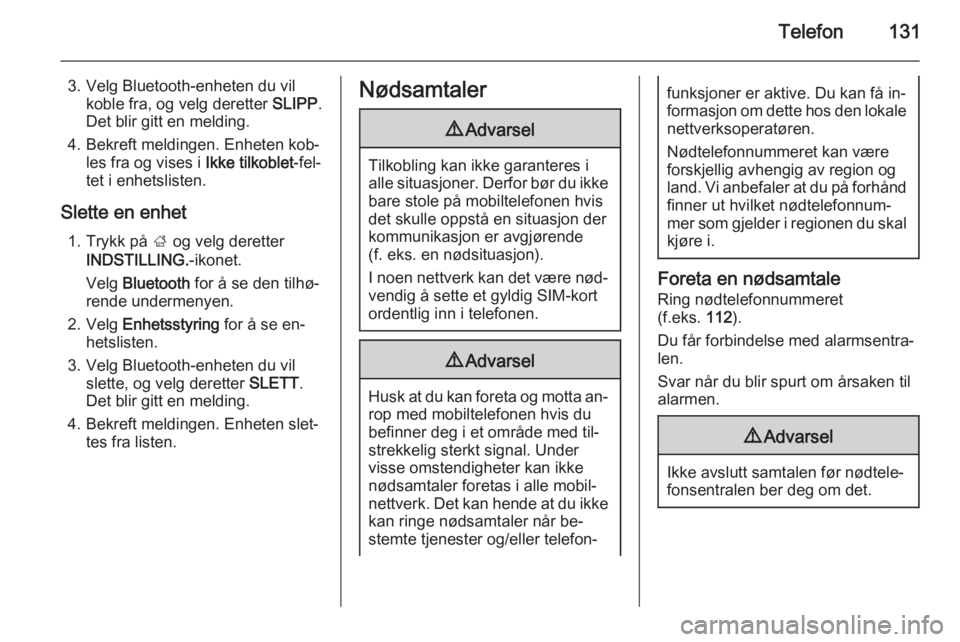
Telefon131
3. Velg Bluetooth-enheten du vilkoble fra, og velg deretter SLIPP.
Det blir gitt en melding.
4. Bekreft meldingen. Enheten kob‐ les fra og vises i Ikke tilkoblet-fel‐
tet i enhetslisten.
Slette en enhet 1. Trykk på ; og velg deretter
INDSTILLING. -ikonet.
Velg Bluetooth for å se den tilhø‐
rende undermenyen.
2. Velg Enhetsstyring for å se en‐
hetslisten.
3. Velg Bluetooth-enheten du vil slette, og velg deretter SLETT.
Det blir gitt en melding.
4. Bekreft meldingen. Enheten slet‐ tes fra listen.Nødsamtaler9 Advarsel
Tilkobling kan ikke garanteres i
alle situasjoner. Derfor bør du ikke bare stole på mobiltelefonen hvis
det skulle oppstå en situasjon der
kommunikasjon er avgjørende
(f. eks. en nødsituasjon).
I noen nettverk kan det være nød‐
vendig å sette et gyldig SIM-kort
ordentlig inn i telefonen.
9 Advarsel
Husk at du kan foreta og motta an‐
rop med mobiltelefonen hvis du
befinner deg i et område med til‐
strekkelig sterkt signal. Under
visse omstendigheter kan ikke
nødsamtaler foretas i alle mobil‐
nettverk. Det kan hende at du ikke kan ringe nødsamtaler når be‐
stemte tjenester og/eller telefon‐
funksjoner er aktive. Du kan få in‐
formasjon om dette hos den lokale
nettverksoperatøren.
Nødtelefonnummeret kan være
forskjellig avhengig av region og
land. Vi anbefaler at du på forhånd finner ut hvilket nødtelefonnum‐
mer som gjelder i regionen du skal
kjøre i.
Foreta en nødsamtale
Ring nødtelefonnummeret
(f.eks. 112).
Du får forbindelse med alarmsentra‐
len.
Svar når du blir spurt om årsaken til
alarmen.
9 Advarsel
Ikke avslutt samtalen før nødtele‐
fonsentralen ber deg om det.